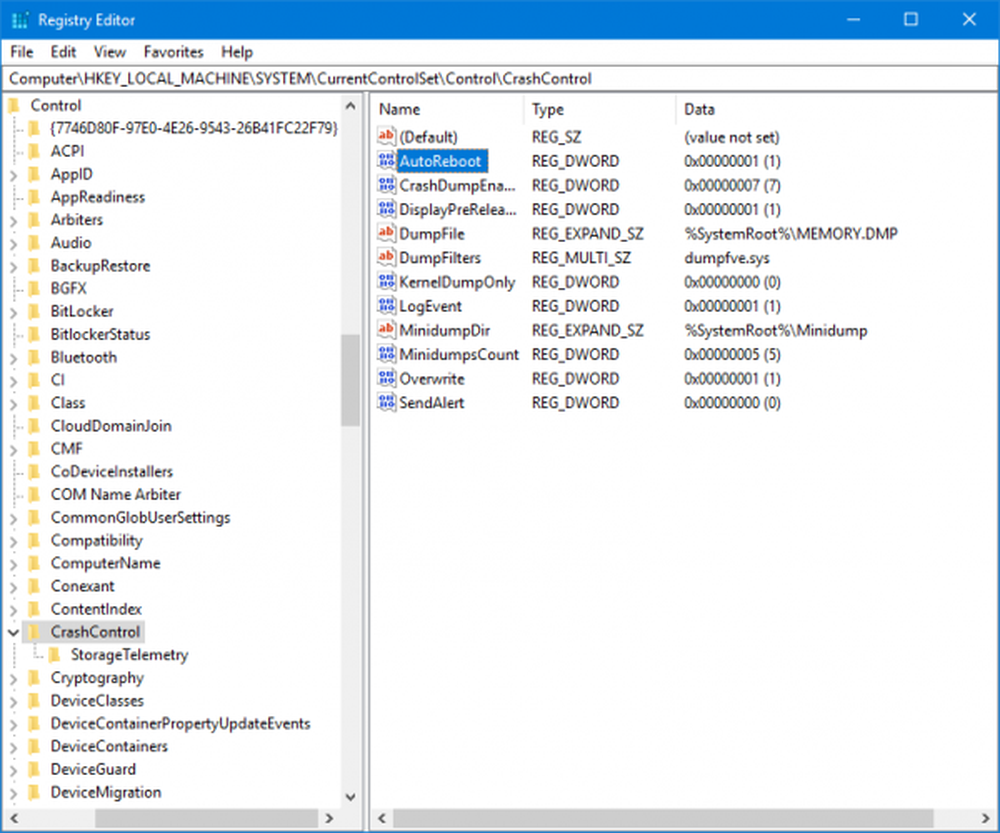So deaktivieren Sie automatische Updates in Mozilla Firefox

Öffnen Sie Firefox, klicken Sie auf die Schaltfläche Firefox und gehen Sie zu Optionen.

Klicken Sie auf die Registerkarte Erweitert.

Klicken Sie unter Erweiterte Einstellungen auf die Registerkarte Update.

Hier sehen Sie die Standardeinstellungen für erweiterte Updates. Aktivieren Sie im Abschnitt "Firefox-Update" das Kontrollkästchen "Auf Updates prüfen". Lassen Sie mich auswählen, ob sie installiert werden sollen. Dadurch werden Sie benachrichtigt, wenn ein Update für Firefox verfügbar ist, und Sie können entscheiden, ob Sie das Update herunterladen und installieren möchten oder nicht. Deaktivieren Sie auch die Option Einen Hintergrunddienst zum Installieren von Updates verwenden. OK klicken.

Jetzt werden Updates nicht automatisch in Firefox installiert, und Sie können sie manuell installieren, wann immer Sie möchten.